シーンを使用すると、2D および 3D データを視覚化し、地理情報を直感的かつ対話的 3D 環境で解析することができます。航空路線のフライト パターン、大学施設、地下埋設物などのデータを最適に表示するために、グローバル シーンかローカル シーンのいずれかを選択できます。シーン ビューアーか ArcGIS Pro のいずれかでシーンを表示できます。
グローバル シーン
グローバル シーンでは、Web メルカトル (球体補正) または GCS WGS 84 世界座標系に基づいて、2D および 3D コンテンツを球体上に表示できます。グローバル シーンは、世界の天気の計測値、世界の人口、船の航路など、地球の球面上で発生する現象のコンテキストを理解または提供する場合に適しています。また、グローバル シーンを使用して、3D データを都市レベルや建物レベルにまで詳細に表示することもできます。。
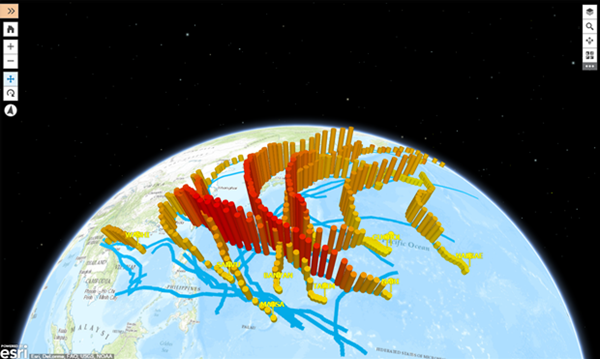
ローカル シーン
ローカル シーンとグローバル シーンの主な違いは、ローカル シーンでは、空間参照を持つデータを地方の投影座標系 (PCS) で表示できることと、テレインとレイヤーが、球体ではなく平面に投影されることです。ローカル シーンは、作業する範囲が固定されている地方や都市の縮尺でデータを表示または分析するのに最適です。ローカル シーンは、都市の計画や視覚化で、大学施設やビル開発を表示する場合に役立ちます。地下にナビゲートしたり、公益事業のネットワークや地震データなど、地下の 3D データを操作したりできます。。
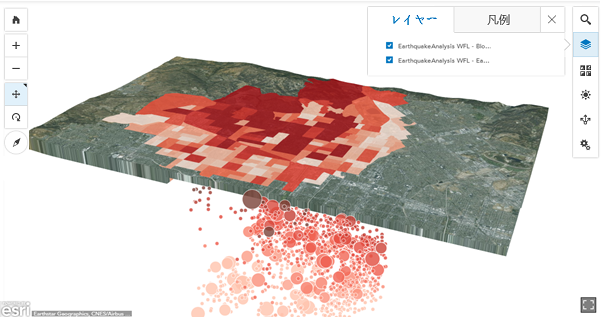
注意:
ローカル シーンでは、地理座標系 (GCS) はサポートされていません。
キャッシュされたローカル データは Web メルカトルや WGS 84 とは異なるタイル スキーマを使用でき、再投影しなくても 1 つのローカル シーンに表示できます。たとえば、都市計画プロジェクトを立て、町の建物、道路、公園、河川、およびプロジェクトの計画エレメントを表示できます。ローカルの投影座標系に投影された、エンジニアとプランナーが設計したデータを何度も操作します。この都市プロジェクト データをローカル シーンに追加し、組織、関係者、および一般ユーザーと共有できます。
データ範囲が大きな地理エリアに広がっている場合は、グローバル シーンを使用することをお勧めします。
ヒント:
魅力的なシーンを作成するには、シーンの範囲をデータの目的の地域にクリップします。これには、パフォーマンスが向上し、地下のナビゲーションが簡単になるという利点もあります。
グローバルまたはローカル シーンの作成
シーンを作成するには、シーン ビューアーを開きます。グローバル シーンまたはローカル シーンのいずれが開くかは、デフォルトのベースマップによって決定されます。シーン タイプを変更するには、右上にある [新規シーン] ドロップダウン リストをクリックして、 [新しいグローバル シーン] または
[新しいグローバル シーン] または  [新しいローカル シーン] を選択します。初めて新しいシーンを開いたら、シーンの空間参照が設定される前に、ベースマップをいずれかのアクティブなベースマップに何度でも切り替えることができます。
[新しいローカル シーン] を選択します。初めて新しいシーンを開いたら、シーンの空間参照が設定される前に、ベースマップをいずれかのアクティブなベースマップに何度でも切り替えることができます。
ヒント:
シーンのロゴの上にポインターを置くと、シーンの空間参照が表示されます。
レイヤーの追加: グローバルとローカル
レイヤーをグローバル シーンに追加する場合、次のレイヤーを追加できます。
- WGS 84 または Web メルカトルに基づくタイル レイヤー
- WGS 84 に基づくシーン レイヤー
- 空間参照がある、キャッシュされていないレイヤー (これらのレイヤーは、シーンの空間参照に再投影されるため)
レイヤーをローカル シーンに追加する場合、次のレイヤーを追加できます。
- 任意の PCS に基づくタイル レイヤー
- 任意の PCS に基づくシーン レイヤー
- 空間参照がある、キャッシュされていないレイヤー (これらのレイヤーは、シーンの空間参照に再投影されるため)
注意:
シーン内のすべてのタイル レイヤーには、同じ空間参照およびタイル スキーマが使用されている必要があります。
グローバル シーンとローカル シーンに関する注意事項
キャッシュされたレイヤー
キャッシュされたレイヤー (イメージ レイヤー、シーン レイヤー、タイル レイヤー、ベクター タイル レイヤー) は、位置と縮尺別に整理されたレンダリング済みのマップ カートグラフィまたは 3D オブジェクトのコレクションです。サーバーはマップが要求されるたびに事前処理および圧縮されたデータを配信するため、キャッシュされたレイヤーでは複雑なマップの高速表示がサポートされます。キャッシュされたレイヤーでは、空間参照はサービス内に定義されます。そのため、リアルタイムに再投影することはできません。
キャッシュされていないレイヤー
キャッシュされていないレイヤー (フィーチャ レイヤー、ダイナミック マップ イメージ レイヤー) は地理フィーチャのコレクションです。コレクション内の各フィーチャには、位置、プロパティ セット、属性、マップ シンボル、およびポップアップが含まれています。キャッシュされていないレイヤーでは、空間参照はキャッシュ内に定義されず、タイル スキーマはありません。キャッシュされていないレイヤーは、ベースマップに合わせてリアルタイムで再投影できます。そのため、グローバル シーンまたはローカル シーンで、キャッシュされていないレイヤーを常に表示できます。
タイル スキーマ
タイル、マップ イメージ、衛星画像、および標高イメージ レイヤーはキャッシュされたレイヤーで、タイル スキーマに基づいています。シーン レイヤーはキャッシュされたレイヤーですが、タイル スキーマには基づいていません。グローバル シーンでは、ArcGIS Online/Bing Maps/Google マップ タイル スキーマまたは WGS84 地理座標系バージョン 2 タイル スキーマのいずれかが使用されているキャッシュ済みレイヤーを追加できます。ローカル シーンでは、独自のカスタム タイル スキーマを使用したレイヤーも追加できます。すべてのタイル スキーマは、次のシーン ビューアーの要件を満たす必要があります。
- 256 x 256 ピクセル タイルまたは 512 x 512 ピクセル タイル。
- 縮尺レベルは、2 の累乗で増減する必要があります。
たとえば、縮尺を 1:128,000 から開始する場合、次のレベルは 1:64,000 および 1:32,000 になります。
ベースマップ
新しいシーンを開くときに新しいグローバル シーンと新しいローカル シーンのどちらが開くかは、デフォルトのベースマップが大きく影響します。デフォルトのベースマップが Web メルカトルまたは WGS 84 に基づく場合、新しいグローバル シーンが開きます。デフォルトのベースマップが Web メルカトルまたは WGS 84 以外の投影法に基づく場合は、ローカル シーンが開きます。権限があれば、独自のベースマップを使用して、カスタム ベースマップ ギャラリーを作成できます。ベースマップでは、シーン ビューアーに追加される有効なタイル スキーマが使用されている必要があります。
グローバル シーンの場合、Web メルカトルまたは WGS 84 に基づいていないベースマップはギャラリーで無効化されます。さらに、デフォルトのベースマップが Web メルカトルまたは WGS 84 に基づいていない場合に、新しいグローバル シーンを開くと、そのベースマップが削除されます。これらの無効化されたベースマップを操作する場合は、新しいローカル シーンを開くと、ギャラリー内の構成済みマップが表示されます。
シーンの空間参照の設定
シーンの空間参照は、レイヤーの追加、スライドのキャプチャ、またはシーンの保存を行うときに設定します。その時点で、シーンのタイル スキーマも設定されます。シーンの空間参照が設定されると、そのシーンについて、次のことが適用されます。
- シーンの空間参照およびタイル スキーマと一致する、キャッシュされたレイヤーのみを追加できます。
- シーンの空間参照およびタイル スキーマと一致しないすべてのベースマップは無効化されます。
シーンの空間参照およびタイル スキーマに関するその他の詳細情報を次に示します。
- シーンの空間参照は、常に、最初のレイヤーの空間参照に設定されます。
- シーンのタイル スキーマは、常に、最初のレイヤーのタイル スキーマに設定されます。
- 最初のレイヤーがキャッシュされていないレイヤーの場合、シーンの空間参照およびタイル スキーマはベースマップに設定されます。
- レイヤーを追加しないでスライドを作成したりシーンを保存する場合、空間参照およびタイル スキーマはベースマップに設定されます。
- 追加された最初のレイヤーが、ベースマップの空間参照と一致しない場合は、レイヤーをシーンに追加して、そのベースマップを削除するかどうかを選択できます。
Portal for ArcGIS のシーン ビューアーでレイヤーを開く
- Web メルカトルまたは WGS 84 レイヤーを開くと、グローバル シーンが開きます。
- PCS レイヤーを開くと、ローカル シーンが開きます。